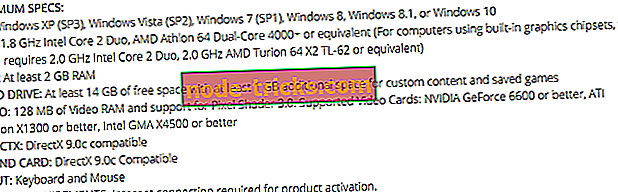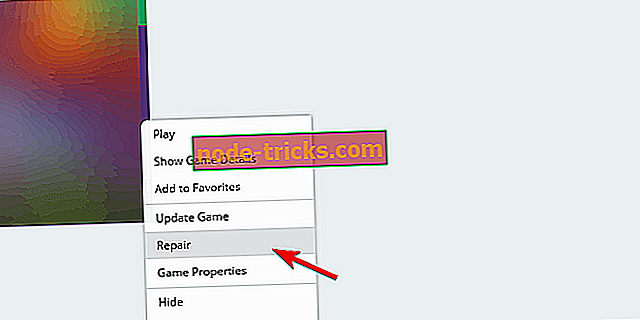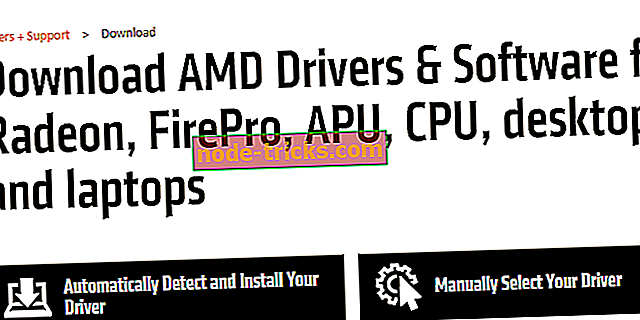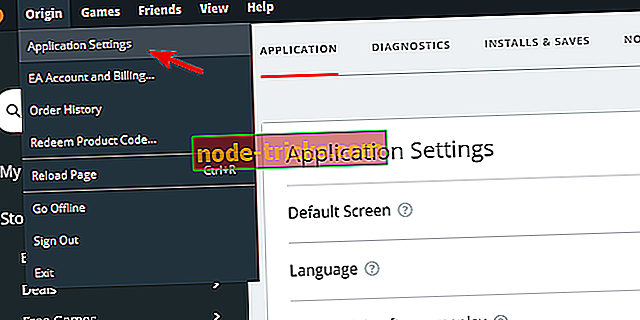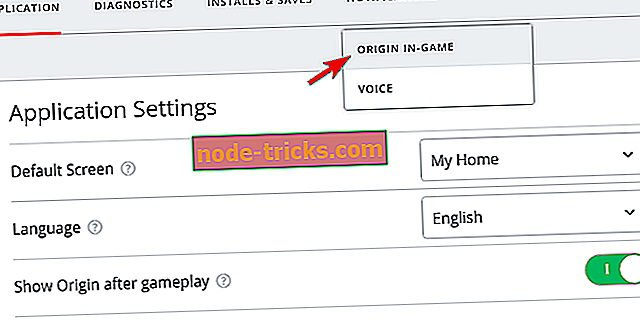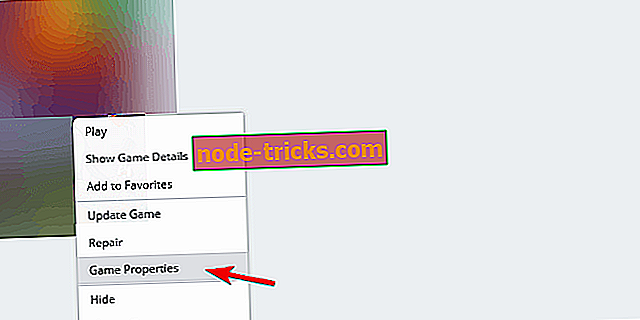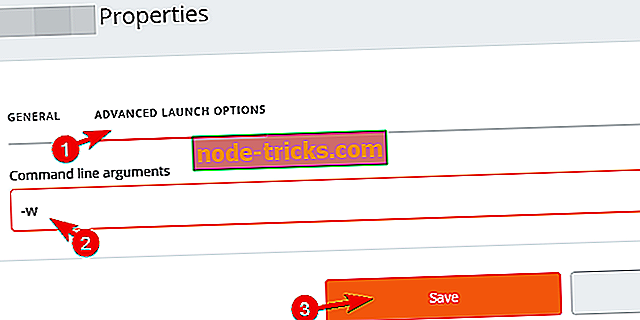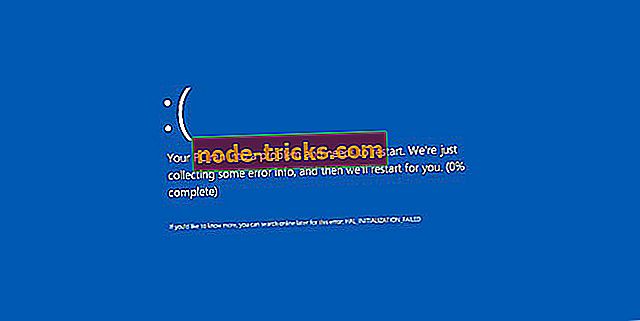Как исправить белый экран в The Sims 4
С момента своего появления последняя версия франшизы The Sims не оправдала ожиданий. The Sims 4 с десятками глючных дополнений и множеством ошибок далека от хорошо оптимизированной игры. Кроме того, некоторые ошибки полностью разрушают опыт. Так же, как повторяющийся белый экран, со вспышками во время игры.
Описание происшествия может быть разным. Некоторые пользователи встречались с белым экраном во время начального экрана, в то время как другие смогли запустить игру. Что касается последних, белые вспышки экрана начались неожиданно, и они не смогли выйти из игры. Есть несколько жизнеспособных решений и обходных путей для этой ошибки, и мы обязательно перечислили их ниже.
The Sims 4 белый экран: как это исправить
- Убедитесь, что вы соответствуете требованиям
- Удалить моды временно
- Проверьте целостность установки
- Обновите драйверы дисплея
- Отключить Происхождение в игре
- Запустите игру в оконном режиме
- Запустите игру без сохранения
- Переустановите игру и Origin
1: убедитесь, что вы соответствуете требованиям
Обо всем по порядку. Прежде чем перейти к стандартным действиям по устранению неполадок, мы должны подтвердить, что ваш компьютер действительно соответствует системным требованиям игры. По крайней мере, минимальные требования. В качестве примечания, если вы не можете закрыть игру, нажмите Ctrl + Alt + Delete, чтобы открыть меню администратора. Затем выберите «Диспетчер устройств» и завершите процесс «The Sims 4».
Вот минимальные системные требования:
- Процессор: Intel Core 2 Duo E4300 или AMD Athlon 64 X2 4000+ (требуется двухъядерный процессор 2, 0 ГГц, если используется встроенная графика)
- Оперативная память: 2 ГБ
- Графический процессор: NVIDIA GeForce 6600 или ATI Radeon X1300 или Intel GMA X4500
- DIRECTX: DirectX 9.0c совместимый
- HDD: 14 ГБ
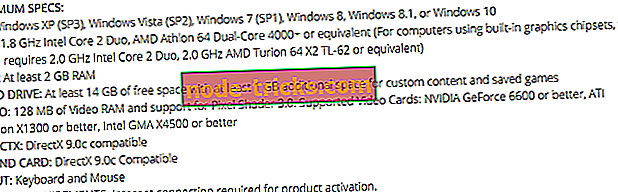
2: временно удалить моды
The Sims 4 - это тень самого себя, если мы удалим все интересные доступные режимы. Однако некоторые конкретные моды могут иногда не загружаться или замедлять выполнение игры. Поскольку мы не можем определить, какой именно мод, возможно, вызывает белый экран, нам нужно, чтобы вы полностью удалили папку модов.
Выполните следующие действия, чтобы временно удалить моды из The Sims 4:
- Закройте игру и клиент Origins и перезагрузите компьютер.
- Перейдите в папку C: \ Users \: Ваше имя пользователя: \ Documents \ Electronic Arts \ Sims4 .
- Вырежьте папку Mods и вставьте ее на рабочий стол .
- Запустите игру и проверьте, появляется ли белый экран.
Позже вы можете удалить исключить отдельные моды, пока не определите, какой именно мод вызывает проблему. Этот инструмент под названием Mod Conflict Detector должен помочь вам в ваших начинаниях.
3: Проверьте целостность установки
Скорее всего, вы используете Steam или, скорее, Origin, когда играете в игры. В случае, если вы, вы можете использовать один из этих двух клиентов, чтобы исправить проблему под рукой. А именно, оба включают одну и ту же утилиту, которая проверяет целостность установки игры и применяет исправления, если возникает такая необходимость. The Sims 4 является эксклюзивной программой Origin, поэтому в данном случае она является настольным клиентом Origin.
Вот как запустить его на клиенте Origin:
- Откройте клиент Origin .
- Откройте мою библиотеку игр .
- Нажмите правой кнопкой мыши на The Sims 4 и выберите Repair из контекстного меню.
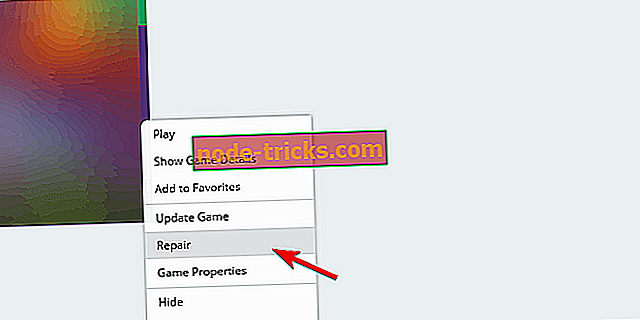
- Подождите, пока инструмент проверит целостность файлов игры и закройте Origin.
- Перезагрузите компьютер и запустите игру.
4: Обновите драйверы дисплея
Когда дело доходит до игр, ошибок экрана и сбоев, мы склонны подозревать плохой драйвер видеокарты. Прежде чем мы перейдем к дополнительным шагам, нам нужно, чтобы вы убедились, что установлены правильные драйверы. Важным примечанием является то, что общие драйверы могут работать, но это рискованно. Скорее, мы предлагаем перейти на официальный OEM-сайт и загрузить официально поддерживаемые драйверы.
Вот краткий список всех 3 производителей графических процессоров:
- NVidia
- AMD / ATI
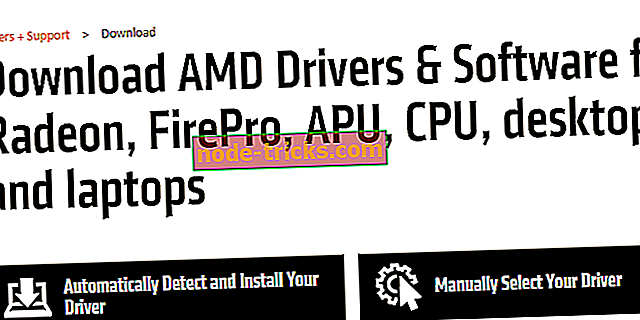
- Intel
После того, как вы установили подходящий драйвер, перезагрузите компьютер и снова запустите The Sims 4.
5: Отключить Происхождение в игре
Функция Origin In-Game очень удобна, если вы играете в онлайн с друзьями. Однако, поскольку The Sims 4 - игра для одного игрока, эта конкретная интеграция с Origin не нужна вообще. Еще хуже - это может вызвать некоторые проблемы в игре. Итак, учитывая это, мы предлагаем отключить Origin In-Game во время игры в The Sims 4.
Вот как это сделать в настройках клиента:
- Откройте клиент Origin .
- Нажмите на Origin в строке меню и откройте Настройки приложения .
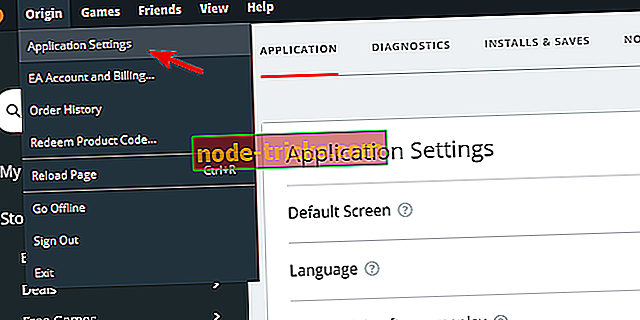
- Нажмите More и откройте Origin в игре .
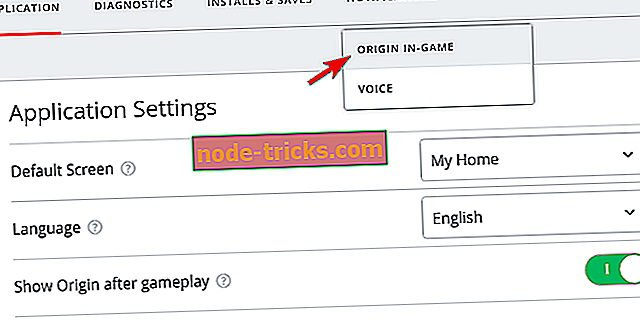
- Отключить Происхождение в игре .

- При желании вы можете снова щелкнуть правой кнопкой мыши на Origin и перейти в автономный режим .
6: запустить игру в оконном режиме
Было несколько сообщений об ошибке The Sims 4 относительно полноэкранного режима. А именно, некоторые геймеры не смогли запустить игру в полноэкранном режиме. Вместо этого они попытались запустить игру в оконном режиме. Это то, что мы предлагаем и в этом сценарии. Конечно, вы можете включить полноэкранный режим позже в настройках игры или попробовать нажать Alt + Enter во время игры.
Вот как запустить The Sims 4 в оконном режиме:
- Откройте Происхождение и Моя библиотека игр.
- Щелкните правой кнопкой мыши на The Sims 4 и откройте Свойства игры .
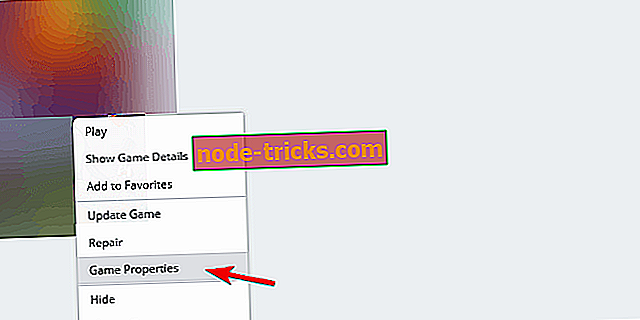
- Выберите вкладку « Дополнительные параметры запуска ».
- Добавьте -w в командную строку и подтвердите изменения.
- Запустите игру и поищите улучшения.
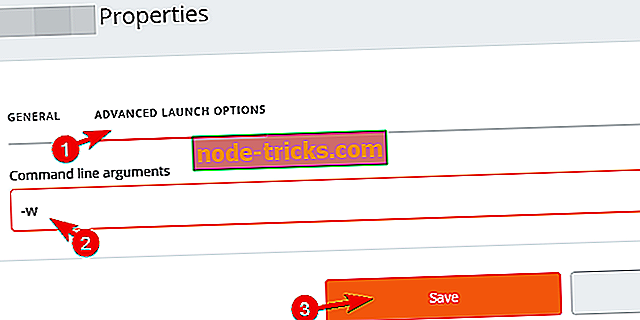
7: начать игру без сохранения
Если некоторые установочные файлы были повреждены или были неполными, средство восстановления из шага 3 исправит их. Тем не менее, этот инструмент не может помочь вам с сохранением файлов игры. Если они повреждены, они не подлежат восстановлению. Но давайте не будем забегать вперед. Может быть, это не проблема. К счастью, есть простой способ выяснить это. Это включает в себя временное удаление папки The Sims 4 из Documents и запуск игры с чистого листа.
Вот как это сделать:
- Закройте игру и клиент Origins и перезагрузите компьютер.
- Перейдите в папку C: \ Users \: Ваше имя пользователя: \ Documents \ Electronic Arts \ Sims4 .
- Переместите папку « Saves » из папки Sims 4 на рабочий стол.
- Запустите игру снова.
8: переустановите игру и Origin
Наконец, если ни одно из представленных решений не поможет вам справиться с ошибкой белого экрана в The Sims 4, единственный оставшийся шаг, который мы можем предложить, - это переустановка. Чтобы покрыть всю землю, вы должны переустановить Sims 4 и Origin и установить их снова. Начинать с нуля может помочь.
С учетом сказанного мы можем завершить эту статью. Если вам удалось решить проблему, поделитесь радостью с нами в разделе комментариев. Если нет, пожалуйста, предоставьте отличительное объяснение проблемы, и мы или другие читатели могли бы предложить руку помощи.